Установка параметров страницы
Для выбора и установки параметров страницы используют элементы группы Параметры страницы вкладки Разметка страницы (см. рис. 3.1).
Для выбора размера бумаги в группе Параметры страницы щелкните по кнопке Размер и в появившемся списке выберите один из предлагаемых размеров (рис. 3.3).

Рис. 3.3. Выбор размера страниц
Для выбора ориентации страницы в группе Параметры страницы щелкните по кнопке Ориентация и в появившемся меню выберите один из предлагаемых вариантов (рис. 3.4).
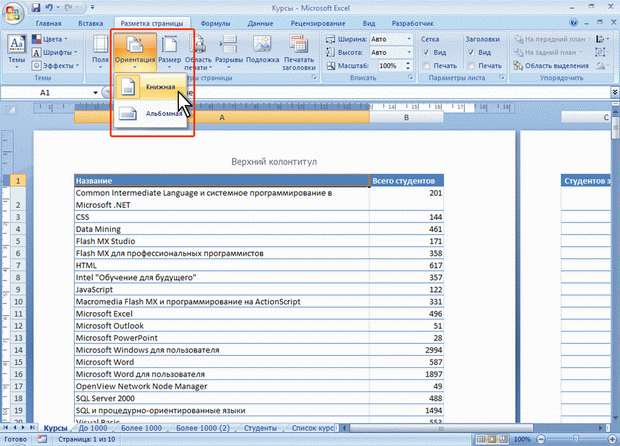
Рис. 3.4. Выбор ориентации страницы
Для установки полей страницы в группе Параметры страницы щелкните по кнопке Поля и в появившемся меню выберите один из предлагаемых вариантов (рис. 3.5).
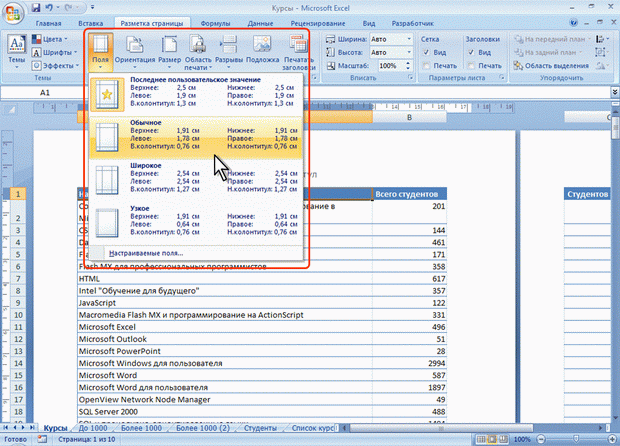
Рис. 3.5. Выбор размера полей страницы
Для выбора произвольного размера полей выберите команду Настраиваемые поля (см. рис. 3.5). В счетчиках Верхнее, Нижнее, Левое, Правое вкладки Поля окна Параметры страницы (рис. 3.6) установите требуемые размеры полей.
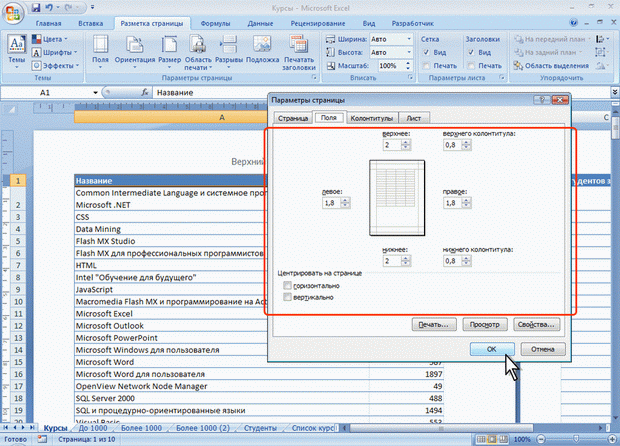
Рис. 3.6. Установка размера полей страницы
На установку слишком малых полей, не поддерживаемых возможностями принтера, Excel не реагирует
Размер полей можно также изменить при предварительном просмотре документа перед печатью.
На листе, отображаемом в режиме Разметка страницы, размеры полей можно увидеть на горизонтальной и вертикальной линейках. Поля на линейках выделены темным цветом, в отличие от основной части страницы, линейка для которой выделена белым цветом.
Практическая работа к уроку 3 по теме «EXCEL»
 2020-04-12
2020-04-12 167
167








